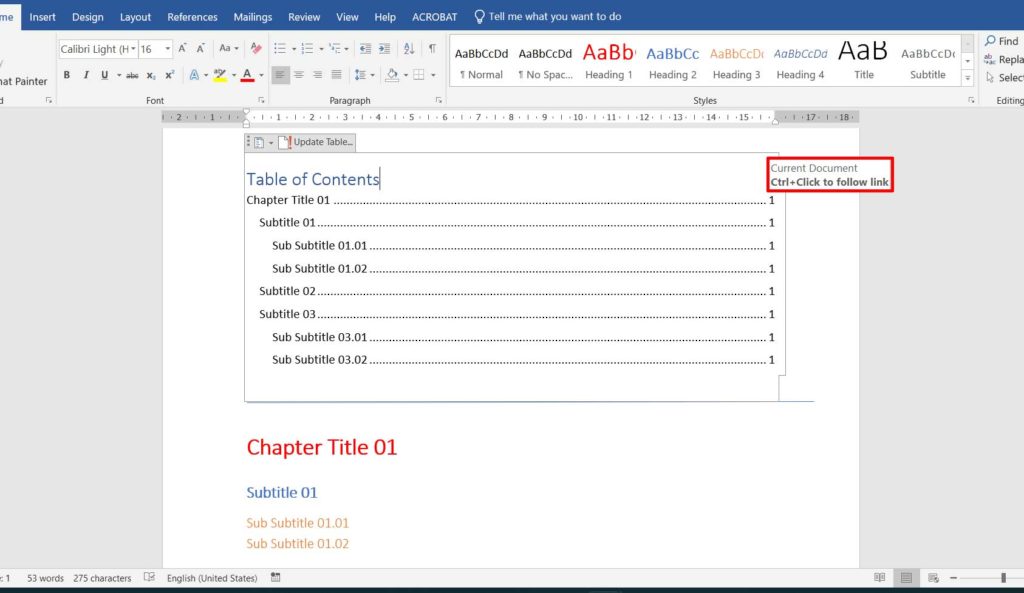Utilizar un índice en un documento facilita a los lectores la navegación por el mismo. Si utilizas Microsoft Word, puedes crear un índice automáticamente a partir de los títulos o subtítulos que utilices.
Añadir un índice a un documento largo llevará al lector a la parte correcta del documento. Además de facilitar la lectura del documento, el índice también facilitará a los autores la actualización de sus escritos.
Cómo hacer un índice
Crear un índice de contenidos en Microsoft Word es muy fácil, a continuación, te explicamos cómo hacerlo.
- Sitúe el cursor donde desee crear un índice.
- A continuación, haga clic en la pestaña «References» y después en «Table of Contents». Puede elegir un estilo del índice que vaya a utilizar y también puede cambiar el estilo a su gusto haciendo clic en «Índice personalizado.
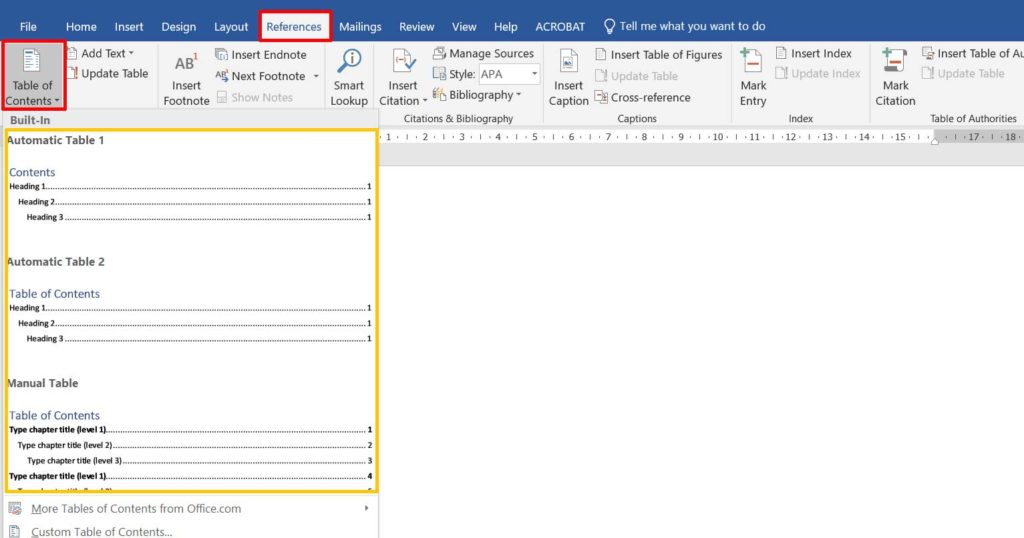
- A continuación, crea un título y un subtítulo para tu escrito y utiliza el estilo «Heading 1», «Heaading 2», etc. Para cambiar el estilo del título o subtítulo, sólo tienes que pasar el ratón por encima y, en la pestaña «Inicio», hacer clic en «Heading 1» u otro estilo.
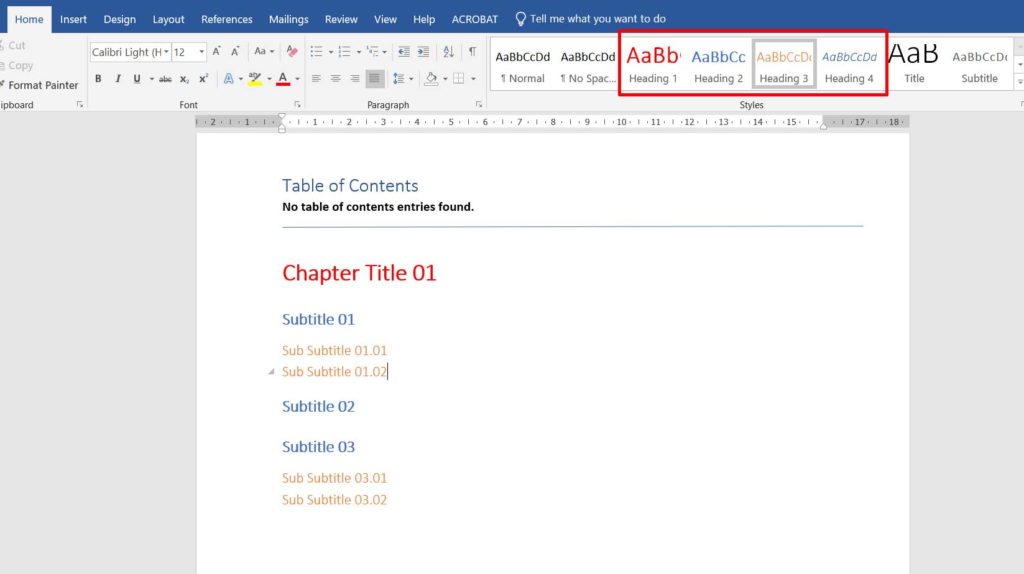
- Cada vez que añada o modifique un título o subtítulo, deberá actualizar el índice. Esto incluye cuando se añade el contenido del artículo que provoca un cambio en el número de página del título o subtítulo. Cómo actualizar es bastante fácil, coloque el cursor en la lista y luego haga clic en «Actualizar tabla»
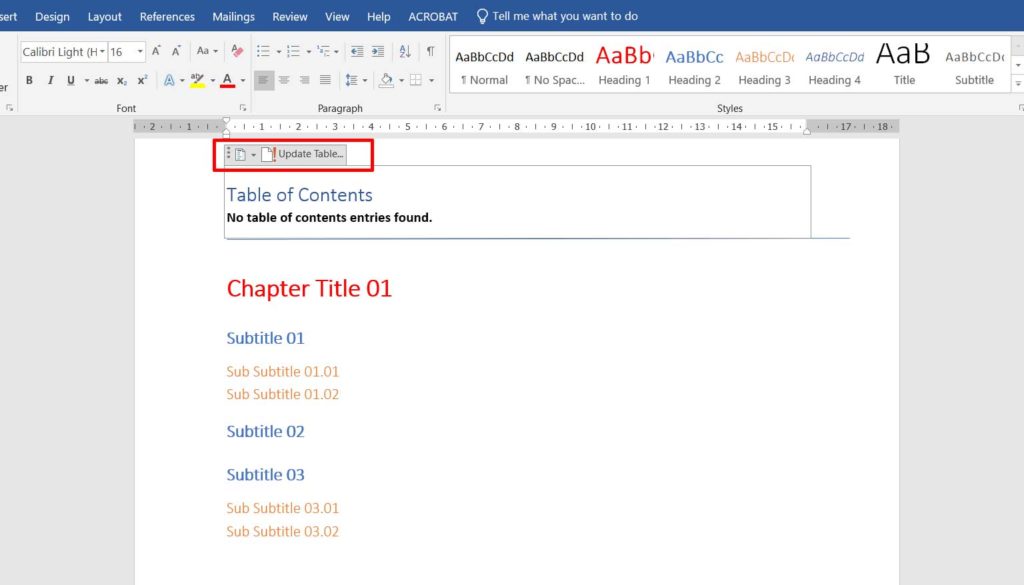
- La ventaja de utilizar un índice de esta forma es que existe un enlace entre el índice y el contenido del documento. Para ir al título o subtítulo del documento, basta con pulsar «Ctrl» en el teclado y hacer clic en el título o subtítulo del índice.